Die aufdringliche Meldung "Outlook Express kann Nachrichten komprimieren, um Speicherplatz freizugeben" kann die meisten Benutzer dieses nützlichen Programms wütend machen. Die Lösung des Problems, wenn auch mit einigen Vorbehalten, liegt in der Nutzung der Ressourcen des Windows-Systems selbst.
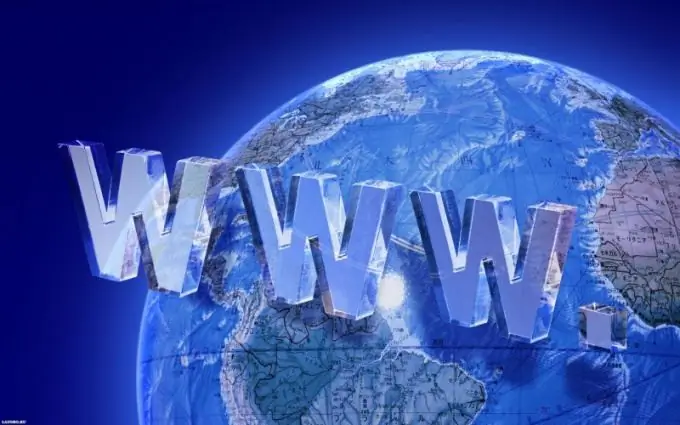
Notwendig
- - Outlook Express 5.0;
- - Outlook Express 6.0
Anweisungen
Schritt 1
Starten Sie Outlook Express 5.0 und gehen Sie zum Menü Extras der oberen Symbolleiste des Anwendungsfensters, um die Nachrichtenkomprimierungsfunktion zu deaktivieren (für Outlook Express 5.0).
Schritt 2
Wechseln Sie zu Optionen, und erweitern Sie den Link Dienst (für Outlook Express 5.0).
Schritt 3
Deaktivieren Sie das Kontrollkästchen Nachrichten komprimieren, und klicken Sie auf OK, um den Befehl zu bestätigen (für Outlook Express 5.0).
Schritt 4
Stellen Sie sicher, dass der Mechanismus zum Auslösen von lästigen Meldungen klar ist - die Anzahl der Arbeitssitzungen von Outlook Express 6.0 wird vom System überwacht und in der Registrierung im Parameter Compact Check Count angezeigt. In den Anwendungseinstellungen gibt es keinen Punkt "Nachrichten komprimieren". Der maximal zulässige Wert des Programms beträgt 100 Starts, daher kann die Lösung des Problems, wenn auch unvollständig, darin bestehen, den Zähler auf 0 zurückzusetzen, wonach die Anwendung mit Standardmethoden geschlossen werden kann. Anschließend muss der Vorgang wiederholt werden (für Outlook Express 6.0).
Schritt 5
Klicken Sie auf die Schaltfläche "Start", um das Hauptmenü des Systems aufzurufen, und gehen Sie zum Element "Ausführen", um das Tool "Registry Editor" zu starten, um den Vorgang zum Zurücksetzen des Startzählers von Outlook Express 6.0 auszuführen.
Schritt 6
Geben Sie regedit in das Feld Öffnen ein und klicken Sie auf OK, um den Ausführungsbefehl zu bestätigen.
Schritt 7
Erweitern Sie den Registrierungszweig
HKEY_CURRENT_USER / Identitäten / Software / Microsoft / Outlook Express / 6.0
und rufen Sie mit der rechten Maustaste das Kontextmenü des Parameters Compact Check Count auf.
Schritt 8
Geben Sie den Befehl "Ändern" an und löschen Sie den Zahlenwert im geöffneten Dialogfeld.
Schritt 9
Geben Sie 0 in das leere Feld ein und klicken Sie auf OK, um die ausgewählten Änderungen zu übernehmen.






